안녕하세요, 오늘은 맥북을 초기화하고 macOS를 재설치하는 방법에 대해 안내드리겠습니다. 많은 분들이 맥북을 사용하면서 성능 저하나 오류 문제를 경험하게 되고, 이런 상황에서는 초기화가 꼭 필요하게 됩니다. 또한, 중고로 맥북을 판매할 때도 초기화는 필수적입니다. 따라서 이번 포스팅에서는 M1 맥북과 그 외 모델의 초기화 및 재설치 과정을 상세히 설명드리겠습니다.

초기화 전 확인사항
초기화를 진행하기 전에 몇 가지 준비 사항을 점검하는 것이 중요합니다. 이러한 사항들을 미리 확인하면 초기화 과정이 매끄러워질 수 있습니다.
- 전원 어댑터: 초기화 도중 전원이 꺼지지 않도록 반드시 연결해 두어야 합니다.
- 외장 하드 드라이브 혹은 USB: 중요한 데이터 백업을 위해 준비합니다.
- Apple ID 정보: 잠금 해제를 위해 필요하므로 비밀번호를 확인해 둡니다.
- 인터넷 연결: macOS를 다운로드하기 위한 안정적인 Wi-Fi를 확보하세요.
맥북 초기화 방법
1단계: 초기화 준비
초기화를 시작하기 전에, 데이터 백업을 실행하는 것이 필수적입니다. Time Machine을 사용하거나 중요한 파일을 iCloud에 저장하는 방법이 있습니다. 이렇게 하면 초기화 후에도 필요한 데이터를 쉽게 복원할 수 있습니다. 또한, 바탕화면과 문서 폴더를 정리하여 남기고 싶은 자료를 반듯이 확인하세요.
2단계: 초기화 시작하기
이제 초기화를 시작해 보겠습니다. Apple 메뉴를 클릭하고 시스템 설정에 들어갑니다. 그런 다음 ‘전송 또는 재설정’ 옵션을 찾아 ‘모든 콘텐츠 및 설정 지우기’를 선택합니다. Apple ID로 로그인하면 초기화 작업이 자동으로 시작됩니다.
3단계: macOS 재설치
초기화가 완료되면, macOS를 다시 설치해야 합니다. 맥북 부팅 시 전원 버튼을 누르고, ‘옵션’ 화면이 표시되면 ‘디스크 유틸리티’를 선택합니다. 내장 드라이브를 선택하고 삭제합니다. 이후 macOS를 새로 설치하면 초기 설정 화면이 나오며, 여기서 필요한 설정을 진행하면 됩니다.
macOS 재설치 과정
재설치 과정도 몇 가지 단계로 나뉘어 진행됩니다. 처음에는 디스크 유틸리티를 사용하여 드라이브 삭제를 완료합니다. 그런 다음 ‘macOS 재설치’ 옵션을 선택하여 설치 과정을 진행합니다. 이 과정에서는 안정적인 인터넷 연결이 필수적이며, 다운로드 시간이 소요될 수 있습니다. 설치가 완료되면 새로운 사용자의 설정 과정이 시작됩니다.
자주 발생하는 문제와 해결 방법
- 초기화가 실패할 경우: Apple ID 로그인이 안 되는 경우에는 Apple 고객지원에 문의하거나, 안전 모드로 시작하여 다시 시도합니다.
- 초기화 후 성능 저하: SMC 초기화를 시도해 보세요. 시스템 관리를 통해 성능을 개선할 수 있습니다.
초기화 후 할 일
초기화가 완료된 후에는 몇 가지 추가 작업이 필요합니다. 언어 및 지역 설정, Wi-Fi 연결, Apple ID 로그인 등을 진행해야 합니다. 이후 필수 프로그램을 설치하고, 맥북의 성능을 최적화하기 위해 필요 없는 프로그램은 삭제하는 것이 좋습니다.
마지막으로, 초기화 후에는 블루투스 기기와 같은 주변 장치를 다시 연결해야 합니다. 이 과정에서 문제가 발생한다면 블루투스를 껐다 켜거나, 맥북을 재시작해 보세요.
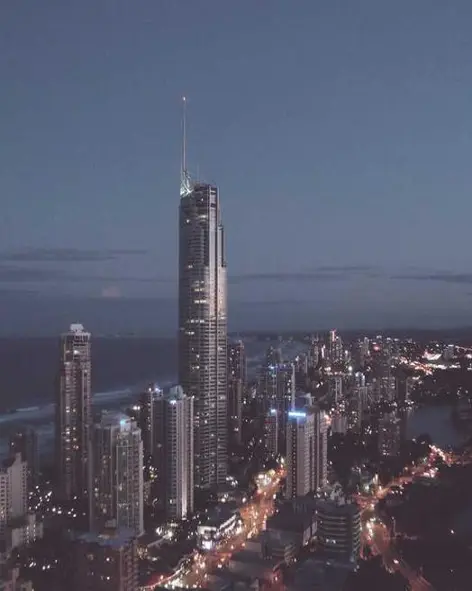
결론
이처럼 맥북 초기화와 macOS 재설치는 생각보다 간단한 과정입니다. 위에서 설명드린 절차를 잘 따르시면 누구나 쉽게 초기화를 진행할 수 있을 것입니다. 초기화 후에는 맥북이 새것처럼 돌아오므로 필요한 설정을 통해 다시 쾌적한 환경을 만들어 가시길 바랍니다. 도움이 되셨기를 바랍니다!
자주 물으시는 질문
맥북 초기화를 진행하기 전에 꼭 확인해야 할 사항은 무엇인가요?
초기화를 시작하기 전에, 전원 어댑터를 연결하고 중요한 데이터를 백업하는 것이 필수입니다. 또한, Apple ID 정보를 확인하고 안정적인 인터넷 연결이 필요합니다.
초기화 후 macOS를 재설치하는 방법은 무엇인가요?
재설치를 위해 맥북을 재부팅한 후 ‘옵션’ 화면에서 디스크 유틸리티를 선택하고 내장 드라이브를 삭제합니다. 이후 ‘macOS 재설치’ 옵션을 선택하여 설치 과정을 진행하면 됩니다.
초기화 과정에서 문제가 발생하면 어떻게 해야 하나요?
만약 초기화가 진행되지 않거나 문제가 생긴다면, Apple ID 로그인이 실패했는지 확인하고, 안전 모드로 시작해 다시 시도해 보세요. 필요한 경우 Apple 고객지원에 문의하는 것도 좋은 방법입니다.